-
![]() Windows向けデータ復旧
Windows向けデータ復旧
- Data Recovery Wizard Free購入ダウンロード
- Data Recovery Wizard Pro 購入ダウンロード
- Data Recovery Wizard WinPE購入ダウンロード
- Partition Recovery購入ダウンロード
- Email Recovery Wizard購入ダウンロード
- おまかせデータ復旧サービス
概要:
この記事では、ポータブルパーティション管理ツールのダウンロード方法について詳しく解説し、その全手順をガイドします。
Windowsユーザーの中には、たまにしか使用しないソフトウェアをPCにインストールして溜め込みたくないと考えている人もいるでしょう。
多くのユーザーは頻繁にパーティションを管理する必要はありません。必要になったときだけパーティションツールを使います。例えば、Cパーティションを拡張した後、次にディスクやパーティションを管理するタイミングは予測できません。そのような理由から、ポータブルソフトウェアが開発されました。
このEaseUSの記事では、使いやすいインターフェースと高い互換性を備えた強力なポータブルマネージャーを紹介します。
EaseUS Partition Master は、ユーザーのニーズに応えるためにポータブル版を立ち上げました。これをインストールしたりアンインストールしたりする必要はありません。PCにインストールせずにUSBドライブに保存できるため、複数のコンピュータを同時に管理できます。これにより、ディスクスペースを節約し、ディスク管理を簡単にすることができます。以下の青いボタンをクリックすることで、EaseUS Partition Master Portableをワンクリックでダウンロードできます。
対応デバイス:外付けハードディスク、USB、SDカードなど。
EaseUS Partition Manager Portable は何を実現できるのでしょうか?強力なパーティションマネージャーとして、ディスクを管理するための充実した機能を提供します。その主な特長は以下のとおりです。詳細は以下のリストからご覧いただくことができます: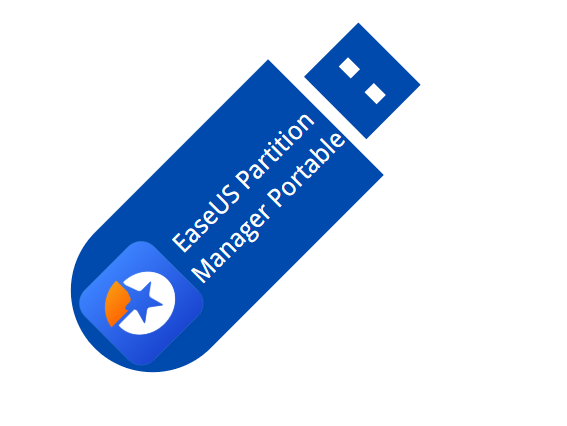
EaseUS Partition Manager Portableのメインインターフェースは以下です:
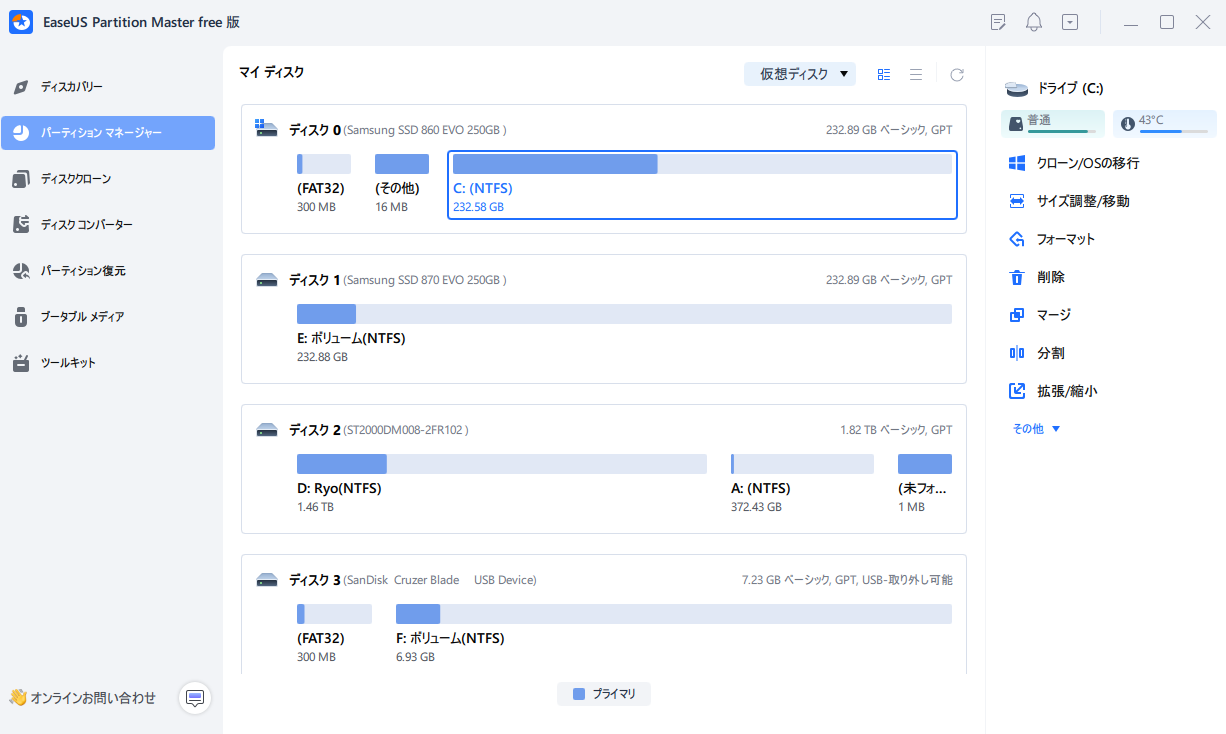
このポータブル版を持っていれば、どこにいても、いつでも自宅や職場でディスクやパーティションの問題を解決することが可能となります。さらに、それを複数のコンピュータで使うことができ、友人が何か問題に直面しているときにも手助けをすることができます。以下のボタンをクリックして、EaseUS Partition Manager Portableをダウンロードしましょう。
先ほど触れたように、EaseUS Partition Manager Portable は EaseUS Partition Master Freeから派生したもので、その機能は全く同じです。つまり、Free版で得られる機能はポータブル版でも見つけることができます。さらに、EaseUS Partition Manager Portableはディスク管理をより簡単かつ便利にします。以下にその使用方法を示します:
ステップ1. USBにEaseUS Partition Manager Portable をダウンロードし、zipパッケージを解凍します。
ステップ2. Windows 11/10/8.1/7上でディスクとパーティションを管理する必要があるときは、USBをコンピュータに接続し、「StartEPM.exe」を実行します。
![]()
以下に、EaseUS Partition Manager Portableの基本機能をいくつか紹介します。以下のタスクを実行したい場合は、詳細を知りたい項目をクリックしてください。
EaseUS Partition Manager Portableはパーティション管理をより簡単にします。これにより、ユーザーはWindowsコンピュータにパーティション管理ツールをダウンロードしてインストールすることなく、パーティションを移動、拡張、削除、または作成することができます。これによりディスクスペースを効果的に節約し、コンピューターを整理し、ゲームやシステムなどがソフトウェアによって干渉されないことを確保できます。
この記事ではEaseUSのポータブルパーティション管理ツールを紹介しました。これはパーティション管理能力が強力であるため、ユーザーからの評価が高いです。すべてのコンピュータにパーティション管理ツールをインストールせずに複数のコンピュータでパーティションを管理したい場合は、ぜひ利用してみてください。
多くのパーティション管理ソフトウェアがありますが、それらはすべてコンピュータにインストールする必要があります。ここでは、Windows PC用のポータブルパーティションマネージャーについてさらにいくつかの質問を取り上げます。それが必要なら、読み進めてください。
1.Minitoolのポータブルパーティションマジックは何ができるのでしょうか?
MiniToolはインストールプロセスを省きますが、ポータブルパーティションマネージャーの機能はPartition Wizard Free Editionと同じままです。Minitool Partition Wizardの無料版にあるものは、ポータブル版にも全て含まれています。
2.無料でEaseUS Partition Manager Portableをダウンロードするにはどうすればいいですか?
以下の手順に従って、EaseUS Partition Manager Portableをダウンロードしてください:
EaseUS公式ウェブサイトか、この記事中のボタンからEaseUS Partition Manager Portableをダウンロードします。次に、USBを保存先として設定し、ダウンロード後にパッケージを解凍します。パーティションを管理する必要があるときに、PCにUSBを差し込みます。
3.ポータブルパーティション管理ツールを選ぶ際には、何を考慮すべきでしょうか?
ポータブルパーティション管理ツール選択をする際には、以下のような要素を考慮する必要があります。例えば、
高機能なディスク管理

Partition Master Professional
一番使いやすいディスク管理ソフトで、素人でもディスク/ パーティションを自由に変更できます!